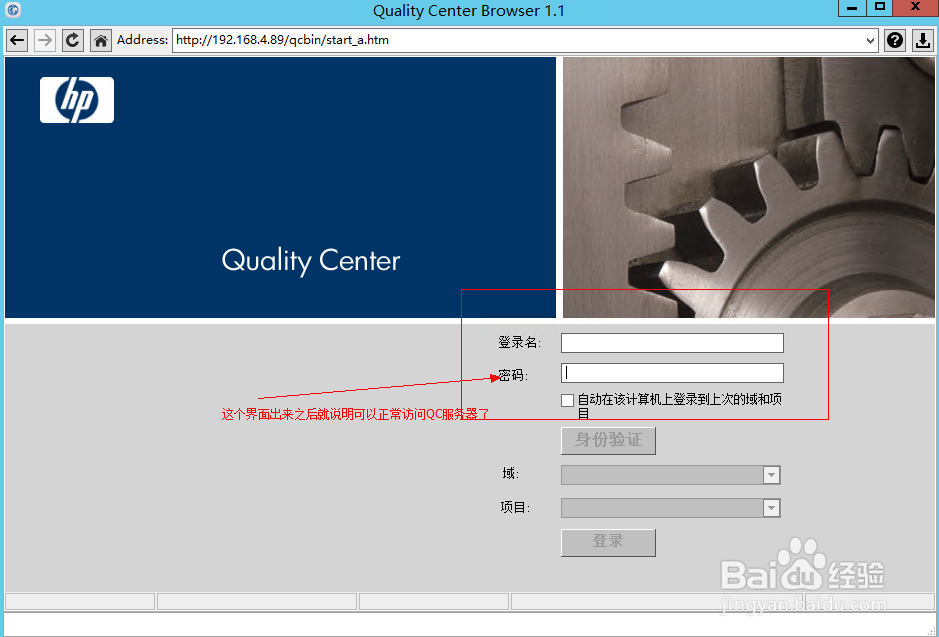如何解决HP QC在Win8/Win7不能正常工作的问题?
1、在键盘上按Win+S键(也可以在开始菜单右键然后选择搜索)
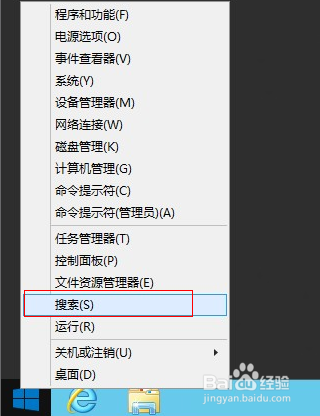
2、在搜索框里面输入UAC--然后选择下面的“更改用户账户控制设置”

3、在“用户账户控制设置”界面中,调整“通知条”;将“通知条”拉到底;然后点击确定
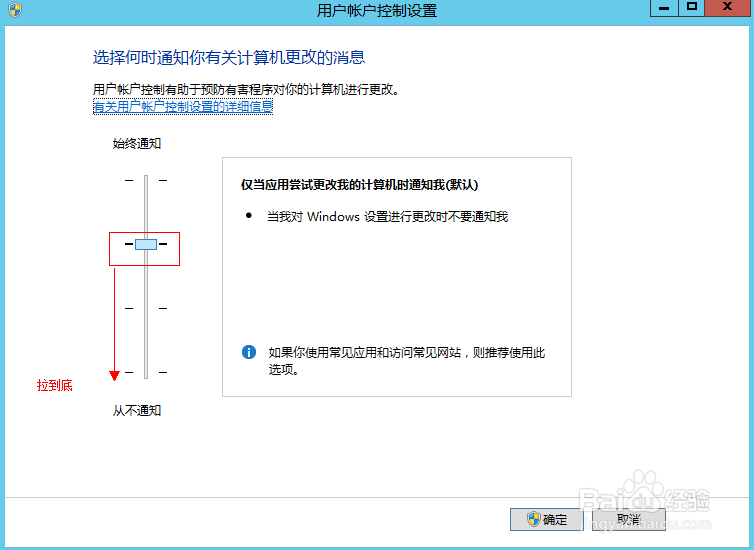
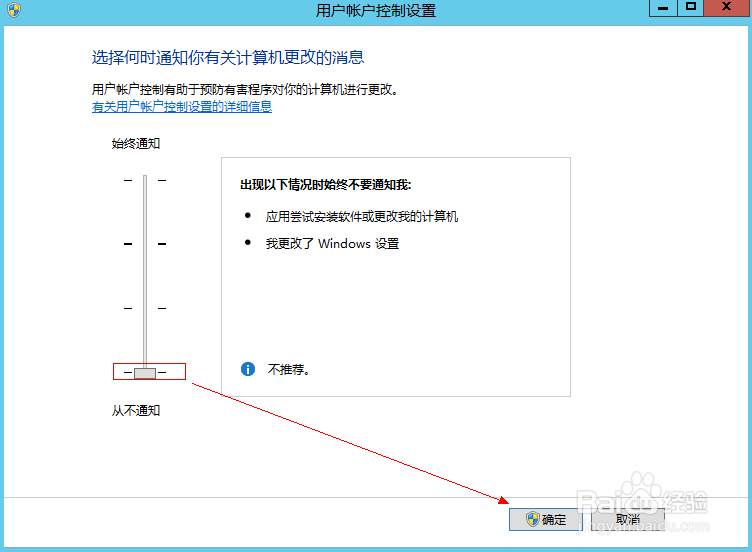
4、在键盘上按Win+R键(也可以在开始菜单右键然后选择运行)
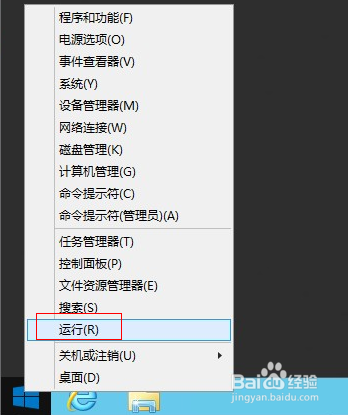
5、在运行框里面输入"CMD"然后点击确定
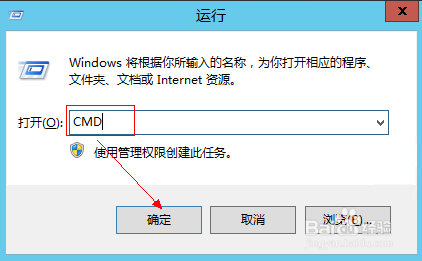
6、在CMD命令行模式下输入"bcdedit /set {current} nx AlwaysOff"来关闭DEP

7、关闭DEP之后;请重启电脑之后在接着下面的操作;切记切记!
8、然后在IE浏览器里面输入你的HP QC服务器地址
点击“插件页”--->进入插件页面---->选择“HP Quality Center客户端安装”-->点击“下载插件”------->将插件另外为到E盘,或者你喜欢的盘符即可
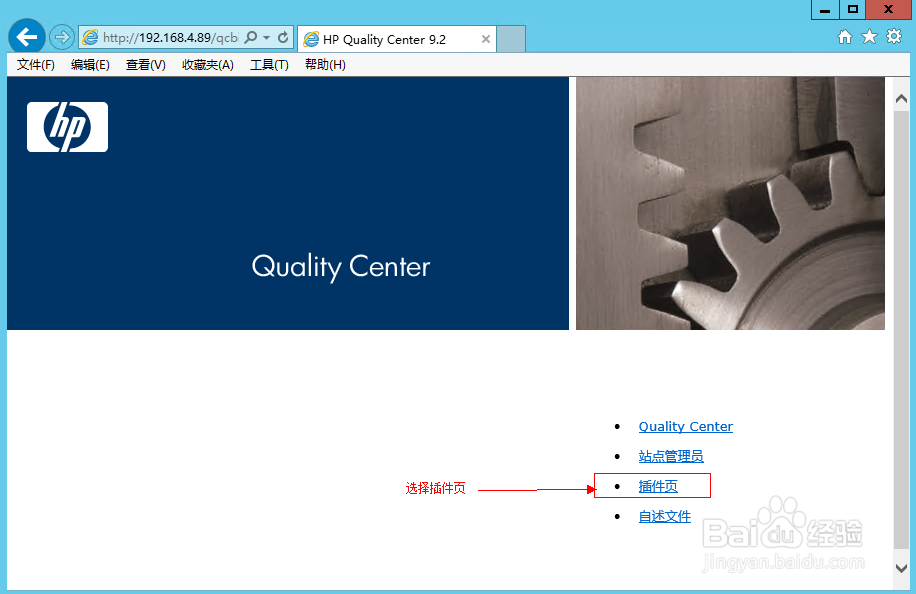
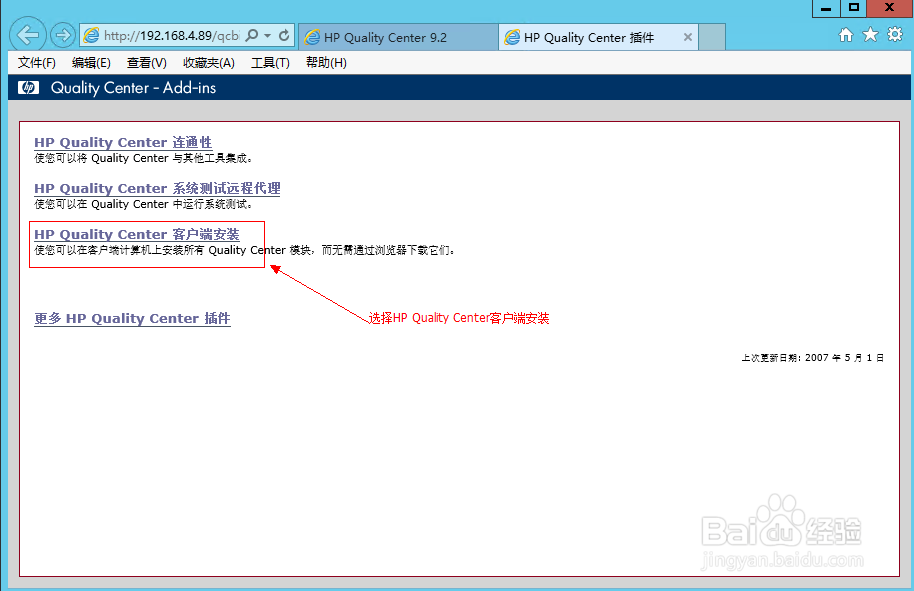
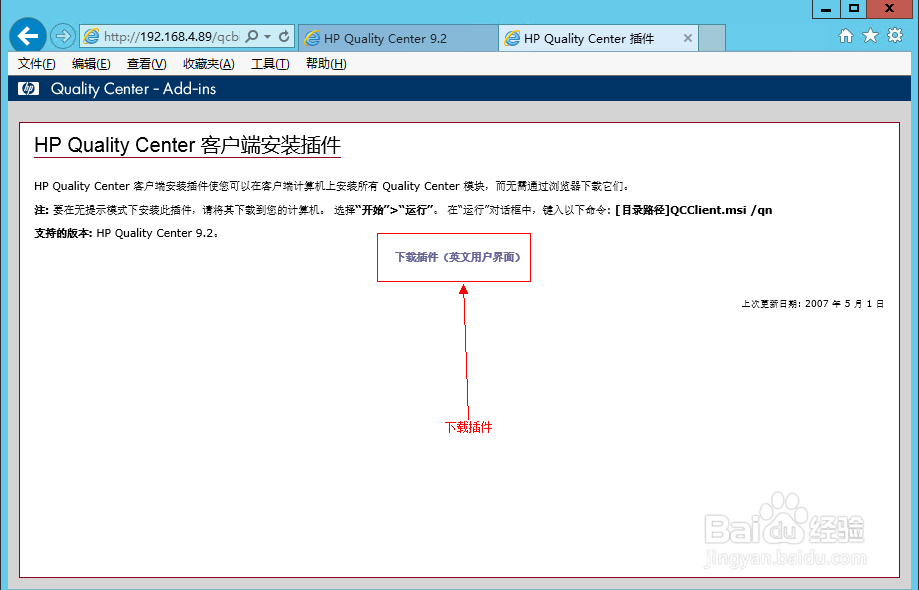
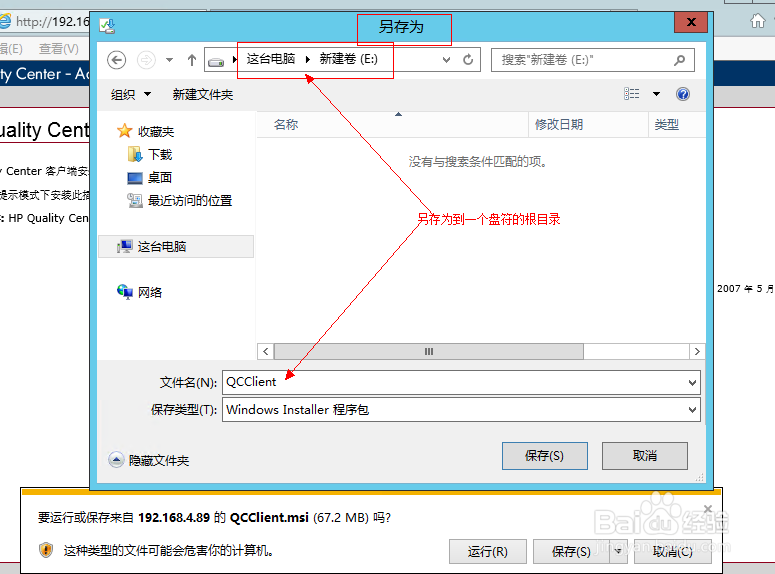
9、然后切换回到CMD命令行模式下
如果你关掉了请重新打开CMD命令行
1、在命令行模式中输入 E:(切换到E盘根目录)
2、然后输入DIR 看看输出的内容里面是否有我们刚才下载的插件(QCClient.msi)文件
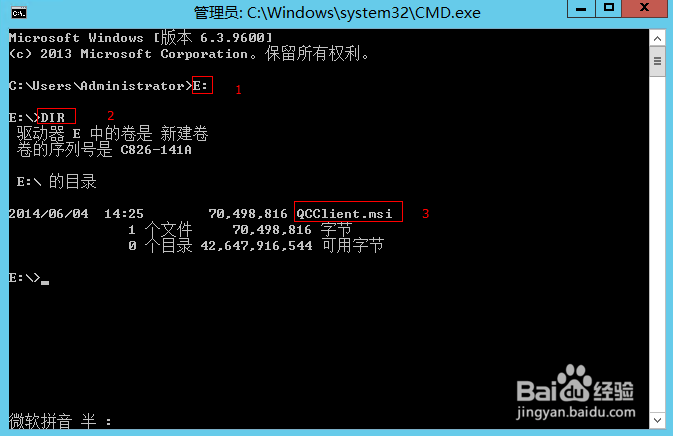
10、接下来开始安装QCClient.msi插件
在命令行中输入“QCClinent.msi /qn”开始静默安装“QCClient.msi”插件程序
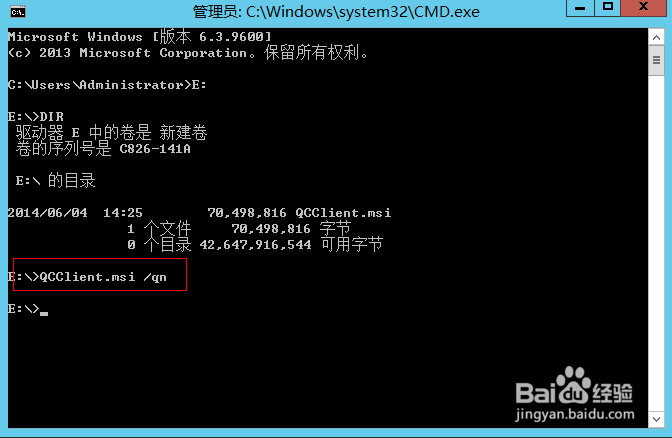
11、接着我们需要下载QC浏览器(Quality Center Browser)
下载地址(http://qc.hiadmin.org/download/)
选择下载"QCBrowser1.1_Setup.zip"版本

12、下载完成之后解压得到“QCBrowser1.1_Setup.exe”文件-直接运行开始安装
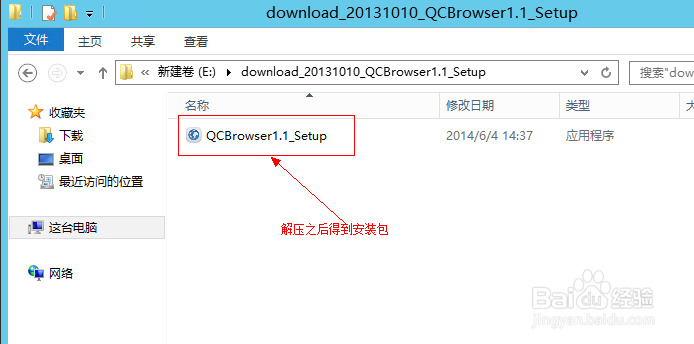
13、开始安装“QC浏览器”
安装完成之后点击确定即可默认打开“QC浏览器”
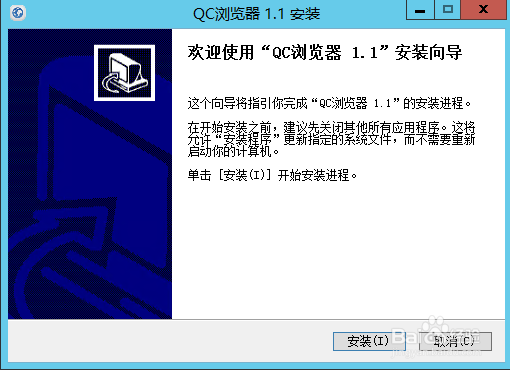

14、在QC浏览器里面输入你的QC服务器地址(http://192.168.4.89/qcbin)这是我这边的QC 服务器地址
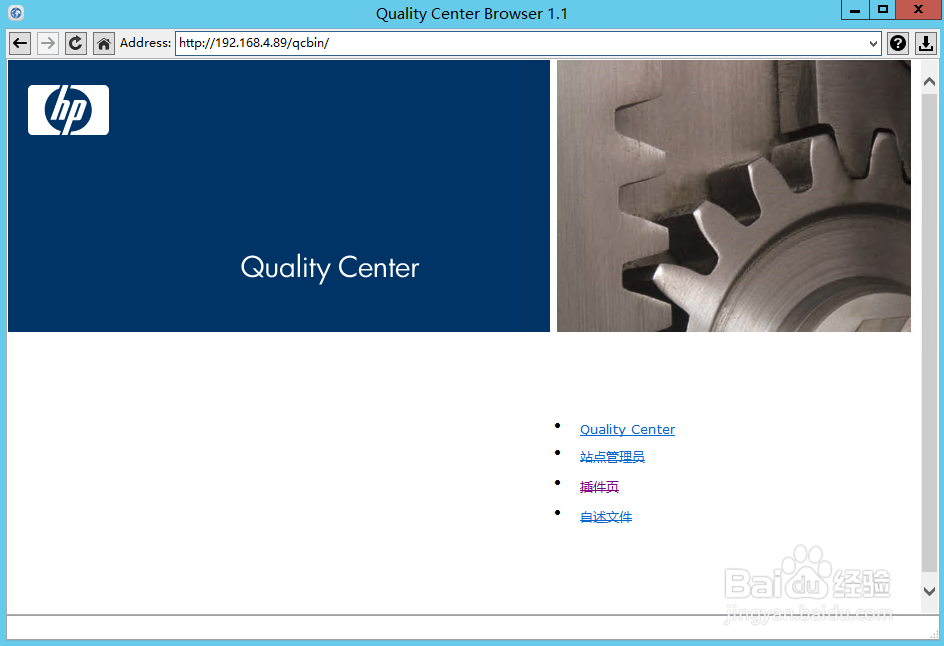
15、在QC服务器界面中选择---Quality Center进入下一步 然后会自动开始下载资源

16、QC资源安装完成之后会出现QC 服务器的登录界面
输入你的用户名和密码之后就可以登陆使用;
如果出现下面的这张图片之后就说明你已经可以正常使用HP QC的功能了